
Memiliki website WordPress baik untuk keperluan personal atau perusahaan, wajib hukumnya untuk melakukan backup secara berkala baik itu dari sisi source code maupun databasenya. Sering dari kita tidak peduli dengan data website. Sederhananya hanya berpikir pendek bahwa setelah selesai membuat website menggunakan WordPress beres. Padahal belum tentu juga, kamu perlu pertimbangkan seberapa penting data yang kamu simpan di website WordPress? Apakah termasuk data yang krusial atau tidak. Jika iya datanya adalah penting, maka kamu harus memikirkan bagaimana cara melakukan backup secara berkala.
Melakukan backup bisa dengan cara manual dan otomatis. Jika kamu melakukan manual maka perlu diingat kapan jadwal melakukan backup nya. Tetapi kami juga memberikan solusi supaya kamu bisa melakukan backup terjadwal secara otomatis.
Di sini kami akan memberikan tutorial sederhana bagaimana cara mengamankan data penting kamu terutama asset pada WordPress kedalam Google Drive menggunakan plugin UpdraftPlus. Yuk simak artikel nya sampai habis ya..!
Install Plugin UpdraftPlus
Kamu bisa melakukan backup berkala secara otomatis menggunakan plugin WordPress yang bernama UpdraftPlus. Yuk login kedalam wp-admin --> Plugins --> Add New
Cari plugin yang bernama "UpdraftPlus", install & aktifkan.
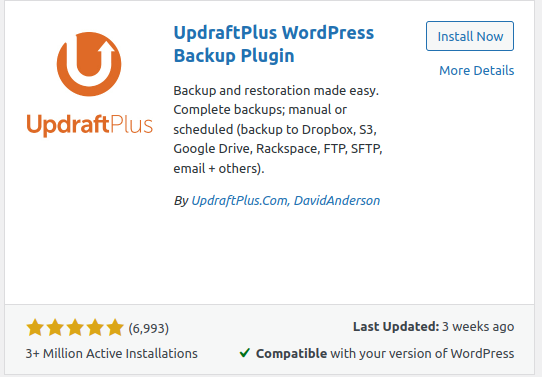
Setting Plugin UpdraftPlus + menghubungkan ke Google Drive
Sekarang kamu bisa buka halaman settings --> UpdraftPlus Backups
- Buka tab settings untuk settingan awal ke google drive
- Set kapan kamu mau melakukan backup file dan database.
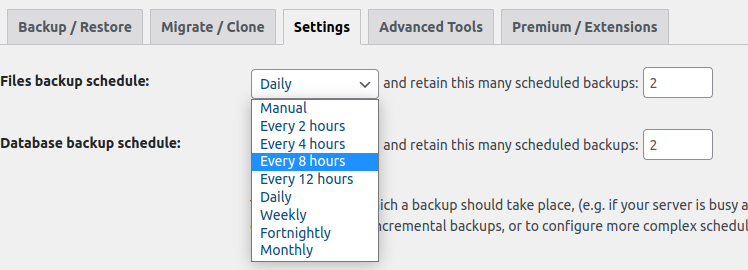
Terlihat ada banyak pilihan, kamu bisa bahkan backup setiap 2 jam dengan maksimal penyimpanan 2 slot (backup retention). Tetapi di sini kami akan gunakan backup harian dengan memilih Daily. - Lanjut ke bagian bawah, kamu bisa set destination backup.
Apakah kamu sudah memiliki akun Gmail? kalo sudah pasti sudah tau tentang Google Drive, tempat penyimpanan cloud yang gratis dengan maksimal 15GB.
Pilih Google Drive. - Lanjut ke paling bawah dan klik tombol Save.
- Jangan lupa kamu harus link kan akun Google kamu dengan UpdraftPlus.
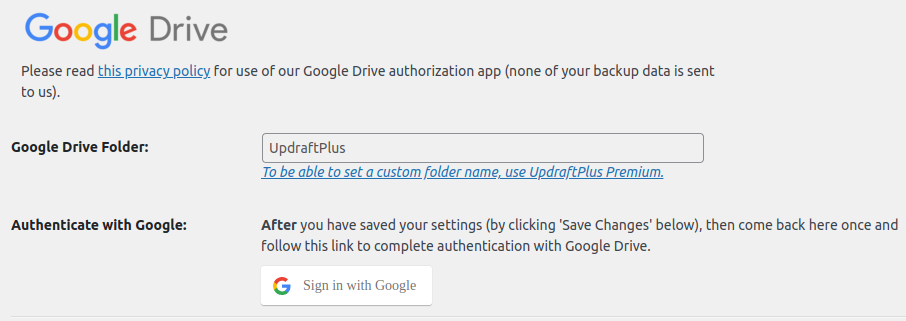
- Klik tombol Sign in with Google
Maka akan muncul halaman login google, masukan username dan password Gmail kamu dan jangan lupa allow akses gdrive nya.
Di sini kamu harus pencet tombol Allow agar UpdraftPlus bisa memiliki akses ke Google Drive. - Jika berhasil maka akan muncul seperti dibawah ini
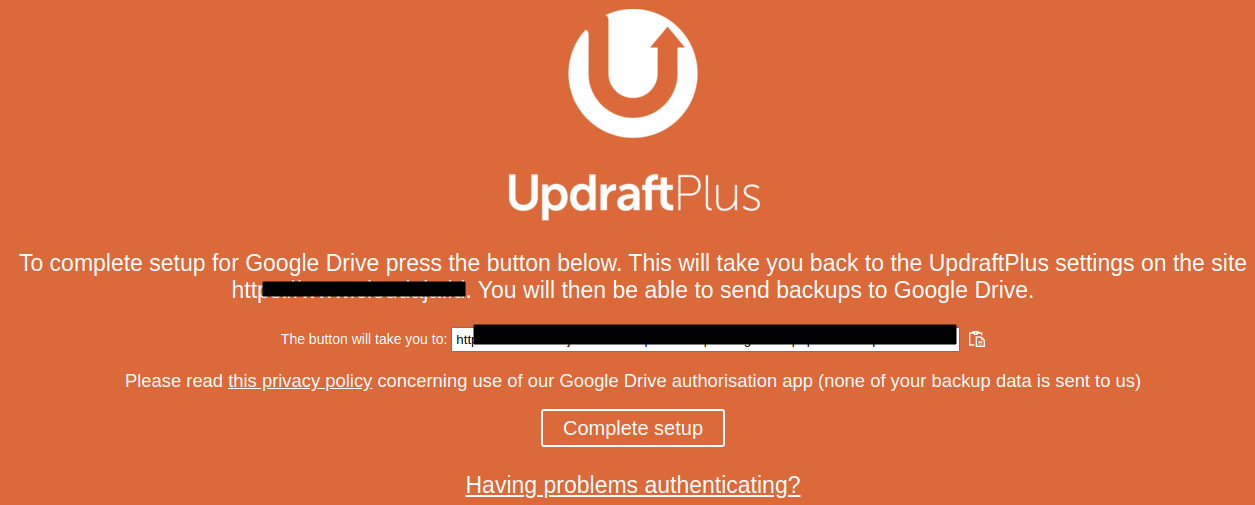
Manage Backup dan Restore
Kamu bisa membuka halaman tab Backup / Restore, untuk melakukan backup secara manual kamu bisa menekan tombol Backup Now.
Proses backup memakan waktu beberapa menit tergantung seberapa besar data WordPress kamu.
Jika berhasil, maka data backup akan muncul juga di Google Drive di folder UpdraftPlus.
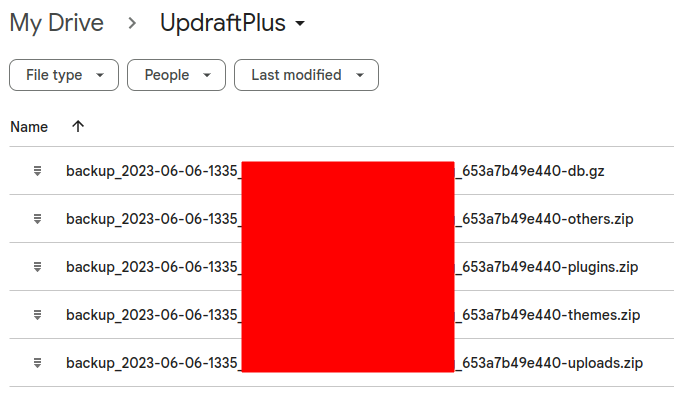
Sudah aman? data penting kamu sudah tersimpan di Google Drive saat ini.
Yuk sekarang kita coba melihat existing backup.
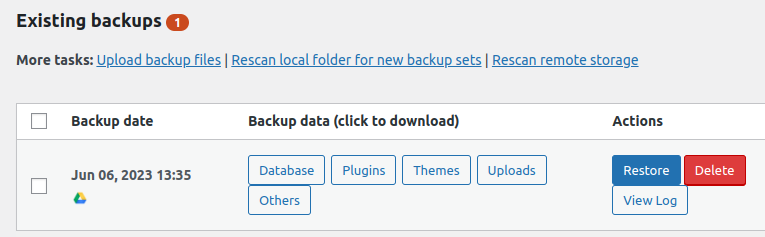
Terlihat proses backup sudah sukses, sudah bisa dilihat hasilnya di Google Drive dan muncul juga 1 list Existing Backups. Sekarang kamu bisa download file hasil backup mulai dari Databasenya, Plugins, Themes, Uploads (file asset seperti gambar, video, dll) dan Others.
Selain dari itu, kamu juga bisa melakukan restore. Ingat perubahan setelah backup terakhir sukses tidak akan tersimpan, jadi restore data tersebut sampai pada stage tertentu dimana kamu melakukan backup sebelumnya.
Melihat jadwal backup berikutnya
Kamu juga bisa melihat kapan jadwal backup berikutnya akan jalan.
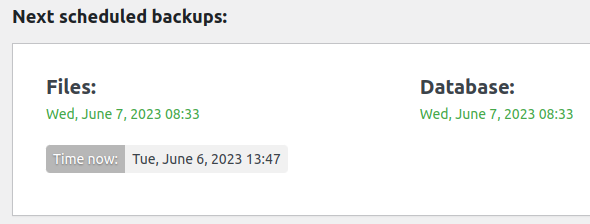
Backup akan berjalan kembali esok hari tanggal 7 Juni 2023 jam 8.33 AM Pagi hari. So, besok pagi kamu bisa cek kembali apakah benar data sudah di backup kembali atau belum.
Kesimpulan
Melakukan backup secara berkala itu hal yang penting. Kami memberikan tutorial sederhana bagaimana cara melakukan backup otomatis khususnya pengguna WordPress dan disimpan di Google Drive. Pengaturan lainnya yang mungkin perlu disesuaikan kembali bisa dilihat di tab Adanced Tools. Yuk tetapi peduli dengan data penting kamu agar terhindar dari hal-hal yang tidak kita inginkan seperti server down/rusak atau bahkan keadaan diluar kendali kita semua.
Untungnya kamu semua yang memiliki layanan hosting WordPress di Natanetwork sudah bisa menggunakan plugin UpdraftPlus secara gratis. Masih bingung cara settingnya? Kontak tim support kami segera, dengan senang hati kami akan bantu secara gratis.
Semoga artikel ini bermanfaat ya bro!




